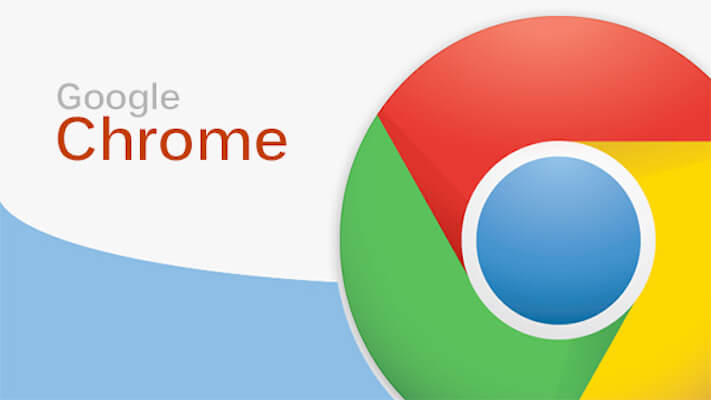
この記事ではiPhoneでChromeブラウザを使う際にGoogle翻訳を使う方法を紹介しています。
iPhoneのChromeで翻訳する方法
PCのChromeブラウザは右クリックで簡単に日本語に翻訳することができますが、iPhoneでChromeを使う際は設定がONになっている必要があります。
また、Safariでも「Microsoft Translator」アプリを使うことで翻訳することができます。
多少手間があるので、Chromeブラウザで翻訳する方が手っ取り早いかと思います。
ChromeのGoogle翻訳機能をONにする
Googleアプリを開いて「・・・」→「設定」をタップします。
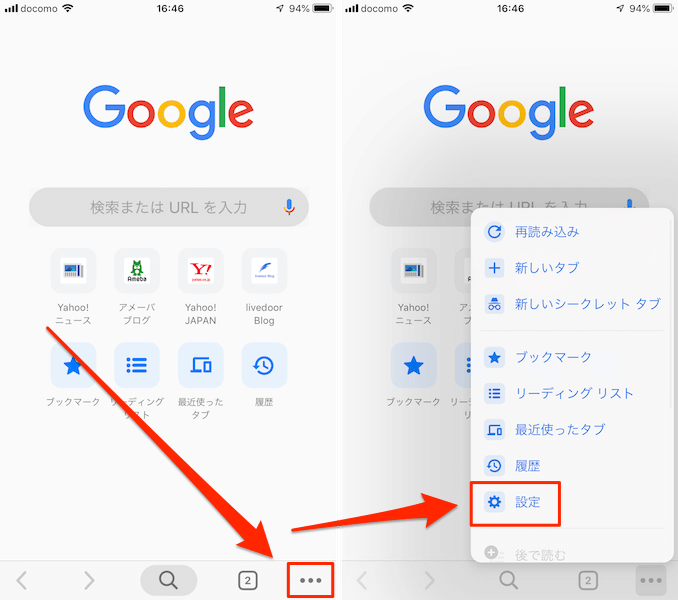
「コンテンツの設定」をタップします。
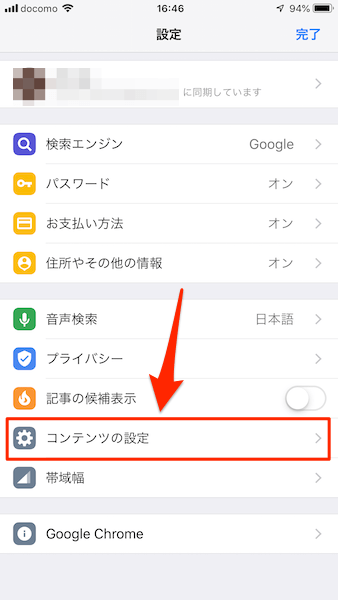
「Google翻訳」がオフになっていればタップしてください。(オンならそのままでOK)
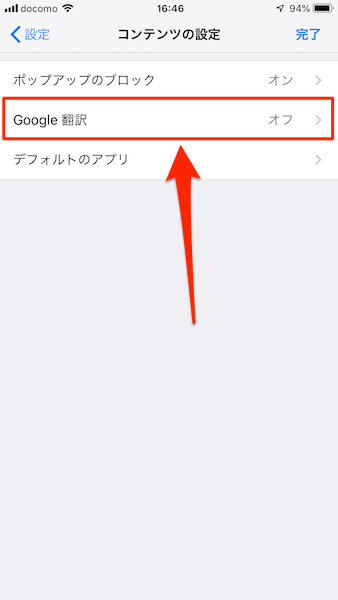
「スイッチ」をタップしてONにします。
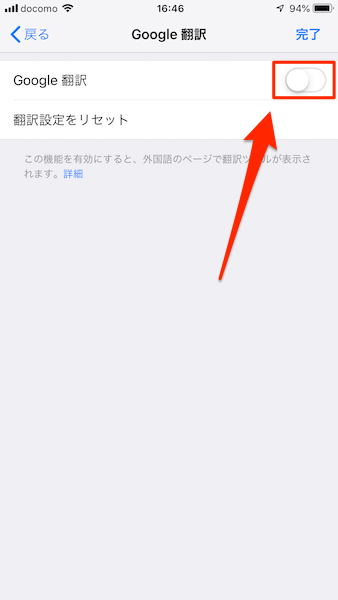
以上でChromeでGoogle翻訳を使う準備が整いました。
スポンサーリンク
Chromeで翻訳する
iPhoneのChromeで英語サイトを開くと画面下部に翻訳に関する情報が表示されます。
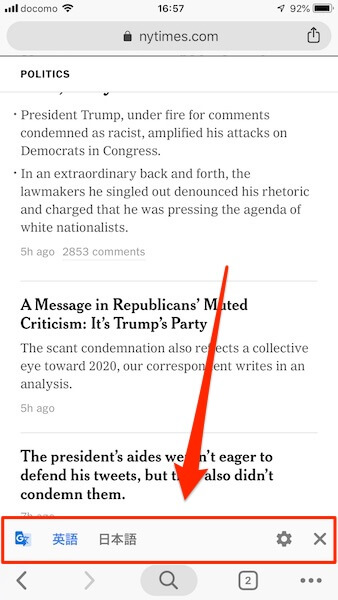
「日本語」をタップするとページ全体が日本語に翻訳されます。
また、歯車アイコン(設定)をタップすると、「その他の言語」や「英語を常に翻訳」、「翻訳しない」、「このサイトは翻訳しない」、「英語のページではない場合」などが表示されます。
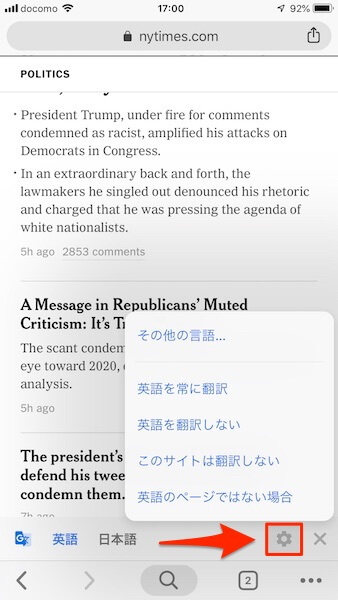
英語以外の言語も翻訳可能ですが、単語ごとの翻訳ではなく、ページ全体の翻訳になります。

コメント